
"Rostelecom" turi keletą savo firminių maršrutizatorių modelių. Prijungus internetą, vartotojas gali prireikti sukelti uostus tokiame maršrutizatoriuje. Užduotis atliekama savarankiškai pažodžiui keliais veiksmais ir ji neturi daug laiko. Eikime į žingsnį pagal šį procesą.
Atviri uostai apie Rostelecom maršrutizatorių
Teikėjas turi keletą modelių ir įrangos pakeitimų, tuo metu, kai viena iš svarbiausių yra SAGEMCOM F @ ST 1744 V4, todėl mes imsimės prietaiso pavyzdį. Kitų maršrutizatorių savininkai tiesiog reikia rasti tuos pačius nustatymus konfigūracijoje ir nustatyti atitinkamus parametrus.1 žingsnis: reikiamo uosto apibrėžimas
Dažniausiai uostai yra minimalizuoti tam, kad būtų galima perduoti duomenis internetu internetu. Kiekviena programinė įranga naudoja jūsų uostą, todėl reikia išsiaiškinti. Jei, kai bandote pradėti programinę įrangą, jūs neatrodėte pranešimo apie kurio uostas uždarytas, jums reikia sužinoti per TCPView:
Atsisiųskite "TCPView" programą
- Eikite į "Microsoft" programos puslapį.
- Spustelėkite užrašą "Atsisiųsti" skyriuje dešinėje, kad pradėtumėte pakrovimą.
- Palaukite atsisiuntimo ir atidarykite archyvą.
- Atidarykite bet kokią patogią naršyklę ir per eilutę iki 192.168.1.1.
- Jums reikės įvesti naudotojo vardą ir slaptažodį. Pagal nutylėjimą jie yra admin. Jei anksčiau juos pakeitėte per parametrus, įveskite įdiegtus duomenis.
- Į dešinę į viršų rasite mygtuką su kuriuo galite pakeisti sąsajos kalbą į optimalų kalbą.
- Toliau domina skirtuką "Išplėstinė".
- Perkelkite į skyrių "NAT" spustelėję jį su kairiuoju pelės mygtuku.
- Pasirinkite kategoriją "Virtual Server" kategorija.
- Serverio tipo nustatymuose nustatykite bet kokį vartotojo vardą, jei norite naršyti konfigūracijoje, jei reikia atidaryti daug uostų.
- Šaltinis į "WAN prievadą" ir "Open Port Wan" eilutes. Čia įveskite numerį iš nuotolinio prievado Tcpview.
- Jis lieka tik spausdinti tinklo IP adresą.
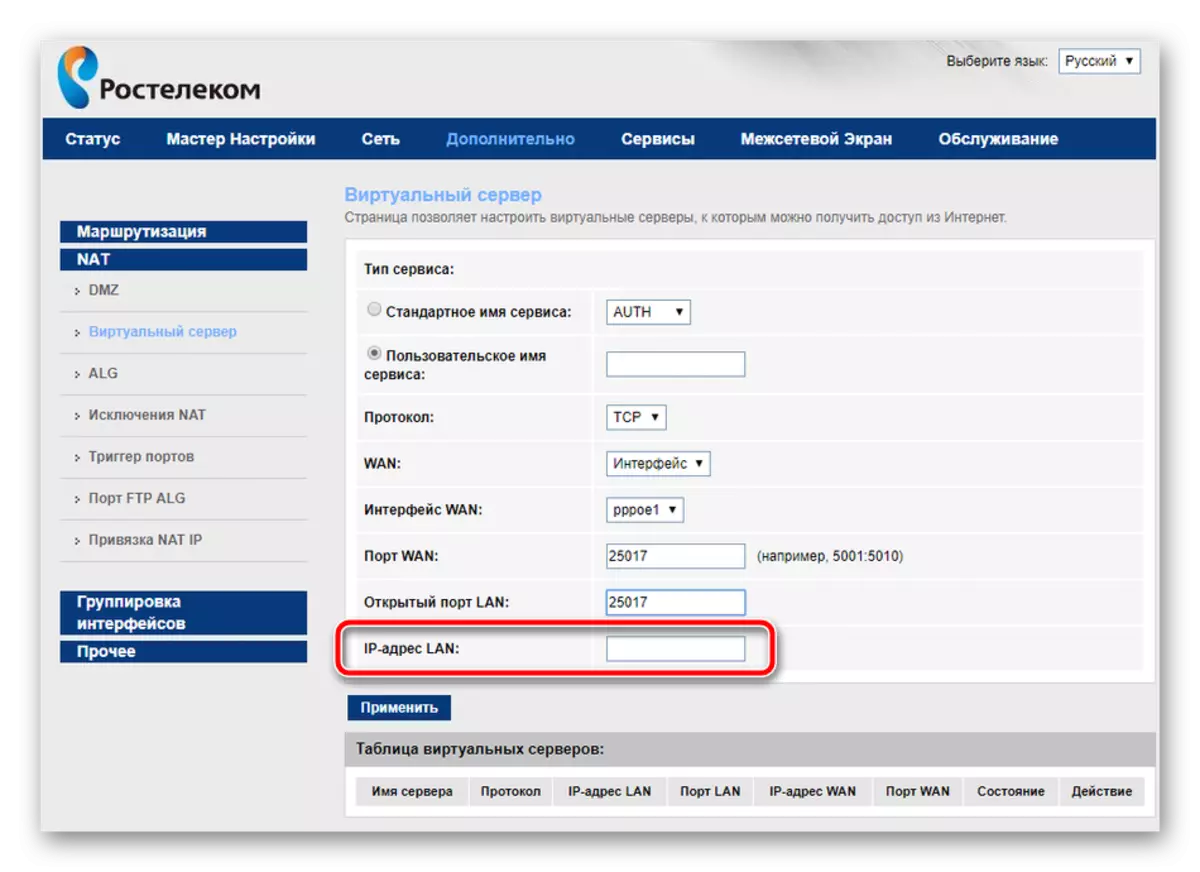
Tai galite rasti taip:
- Paleiskite "Run" įrankį laikydami "Ctrl + R" mygtuką. Įveskite CMD ir spustelėkite "Gerai".
- "Komandų eilutėje" paleidžiama IPConfig.
- Raskite "IPv4 adresą" eilutę, nukopijuokite savo vertę ir įklijuokite į "IP adresą LAN" maršrutizatoriaus interneto sąsajoje.

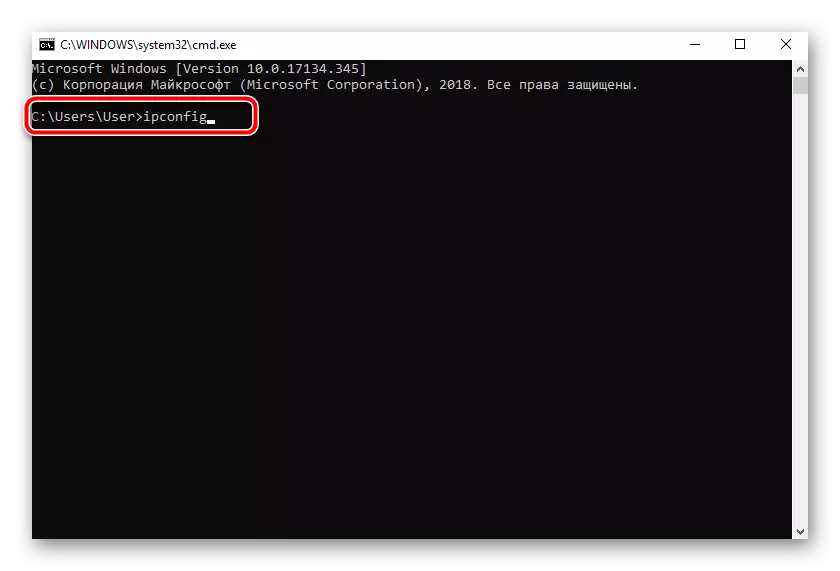
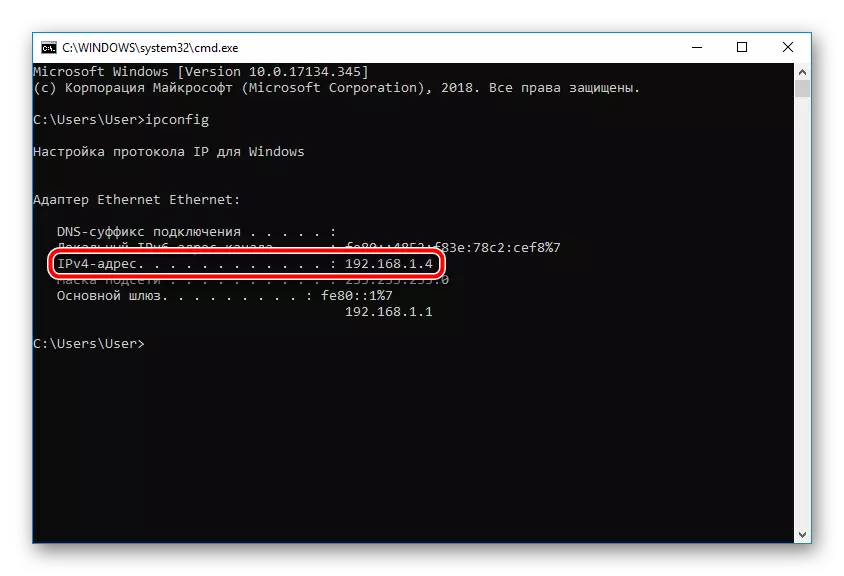
- Išsaugokite pakeitimus paspausdami mygtuką "Taikyti".
- Žiniatinklio naršyklėje eikite į "2Is.ru" svetainę, kur pasirinkti bandymą "Port Check".
- Įveskite numerį, kurį įvedėte į eilę maršrutizatoriaus parametrai, tada spustelėkite "Check".
- Jums bus pranešta apie šio virtualaus serverio statusą.
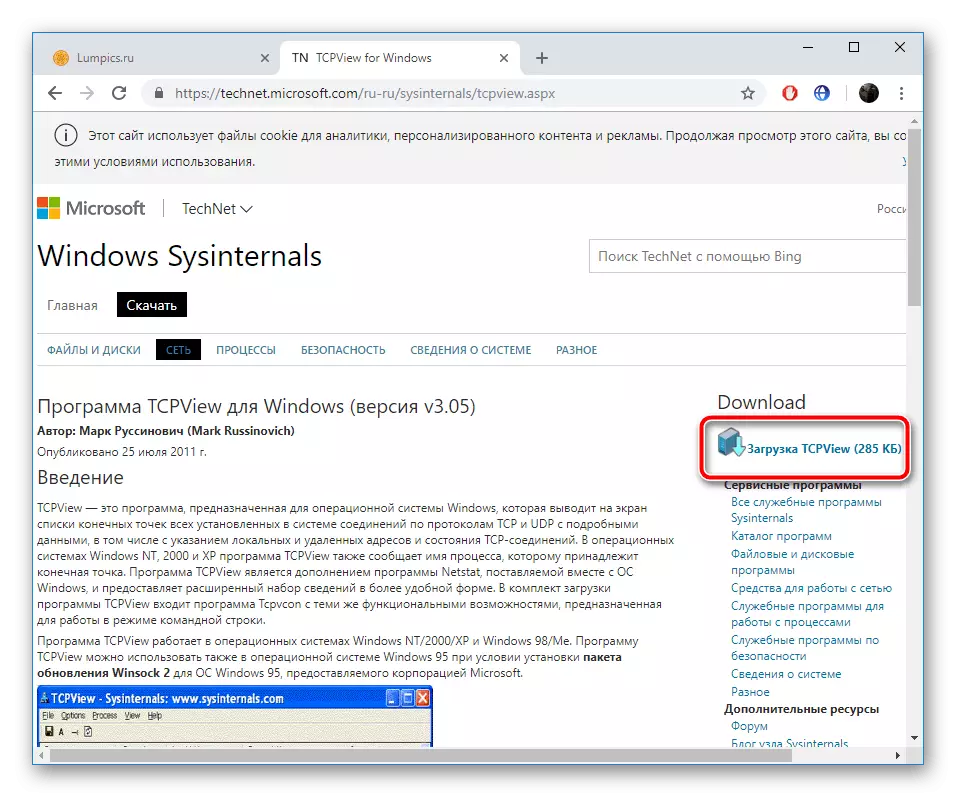
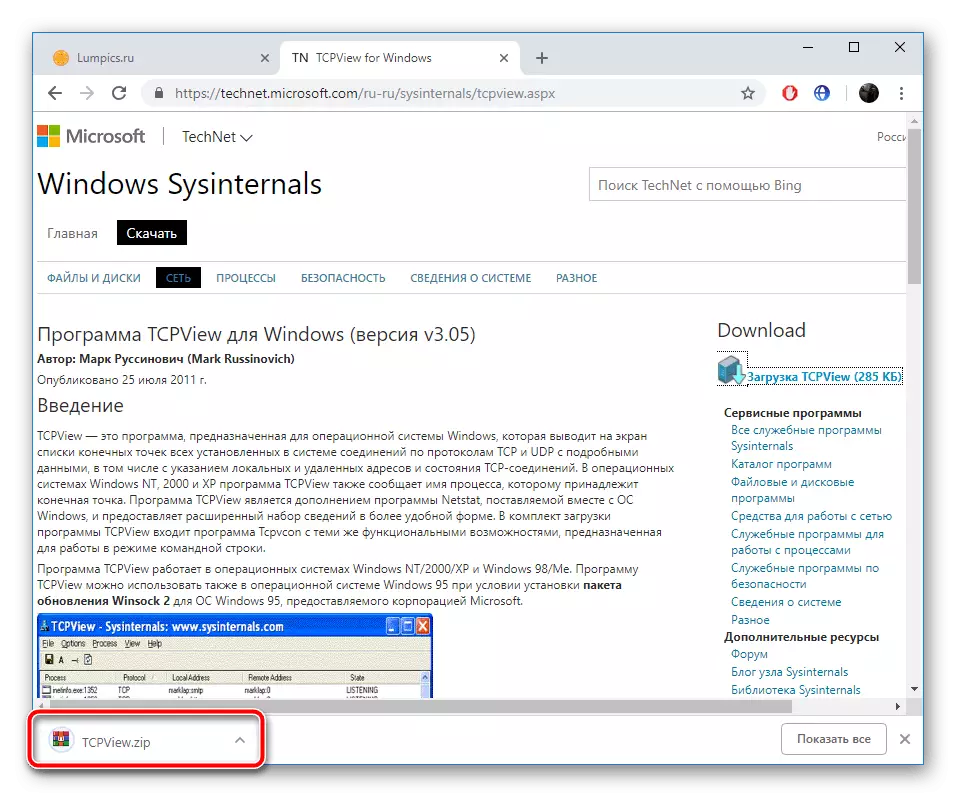
Jis lieka tik pakeisti maršrutizatoriaus konfigūraciją, po kurio užduotis gali būti laikoma sėkmingai baigta.
2 žingsnis: pakeičiant routher nustatymus
Maršrutizatoriaus parametrų redagavimas atliekamas per interneto sąsają. Perėjimas prie jo ir tolesnių veiksmų atrodo taip:
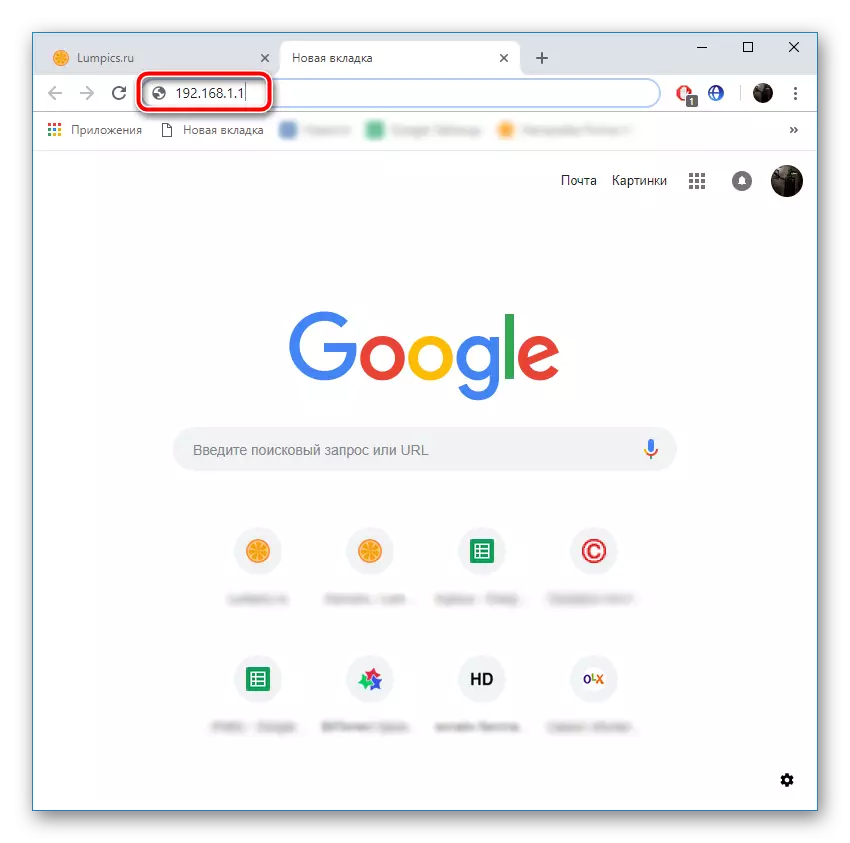
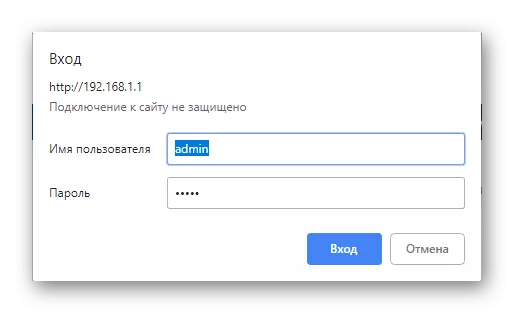
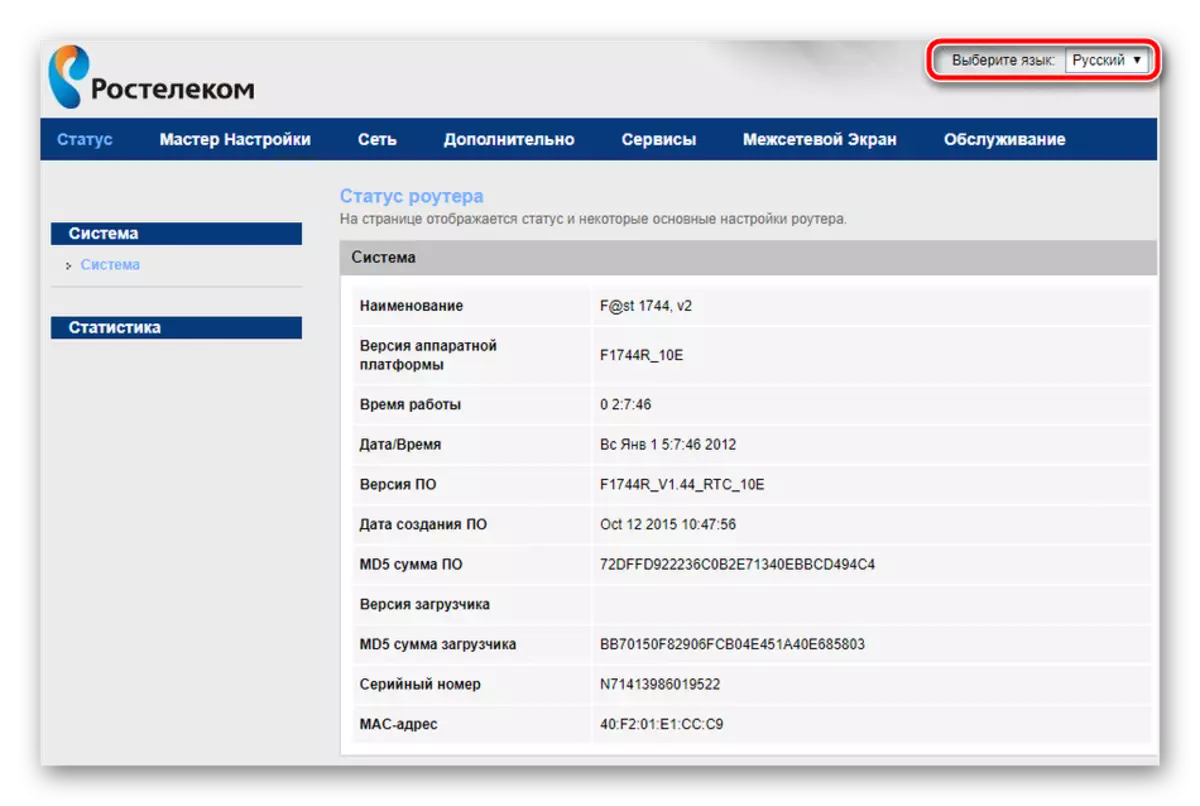
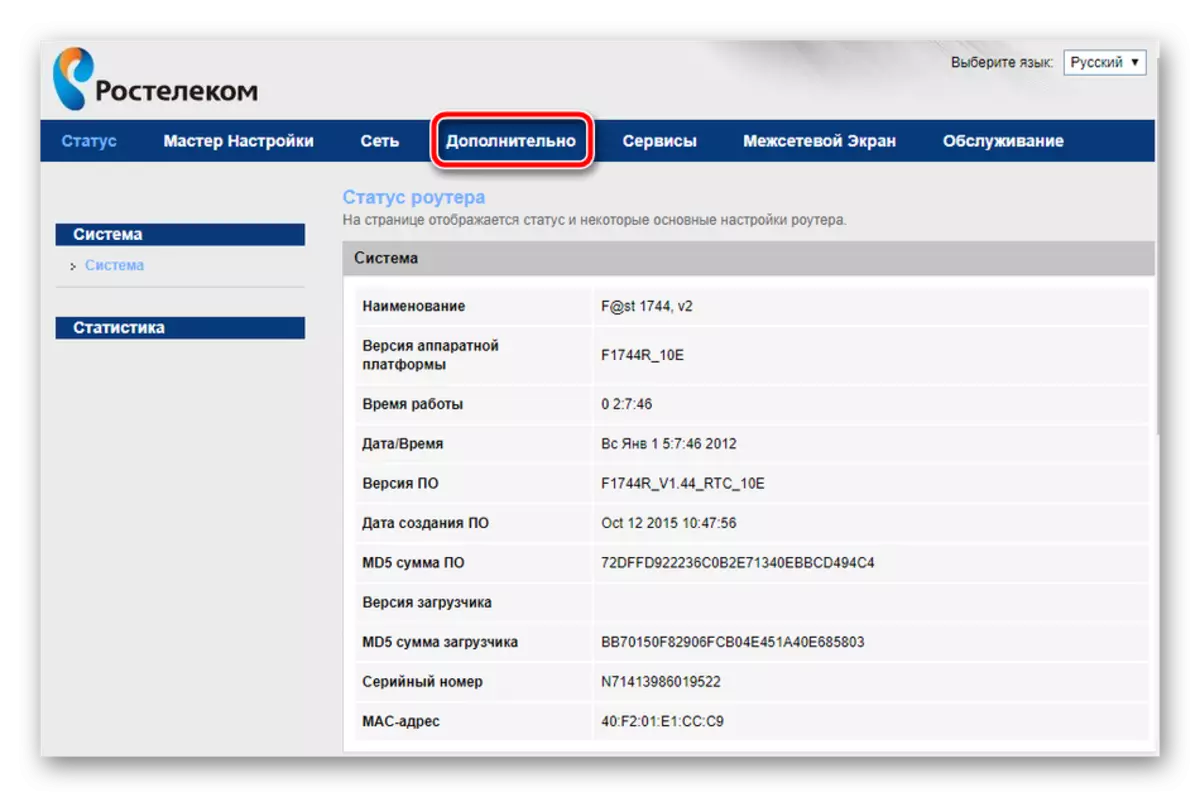

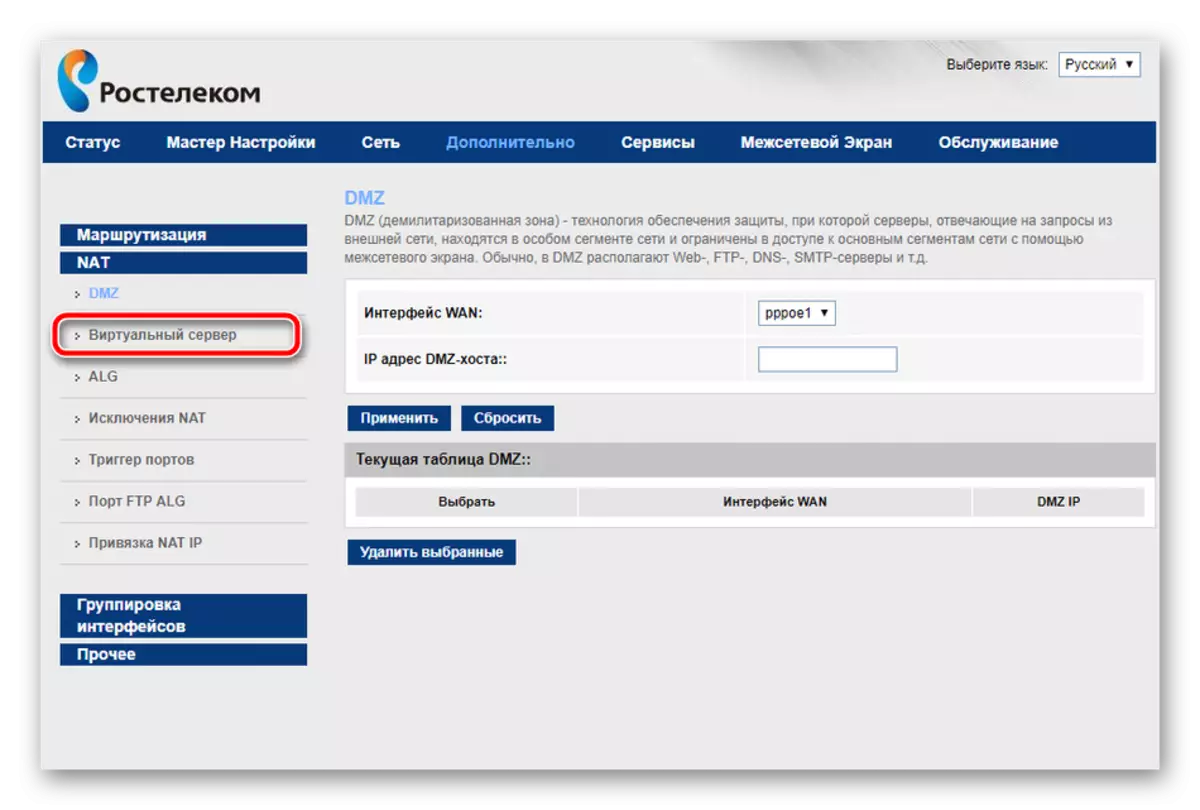
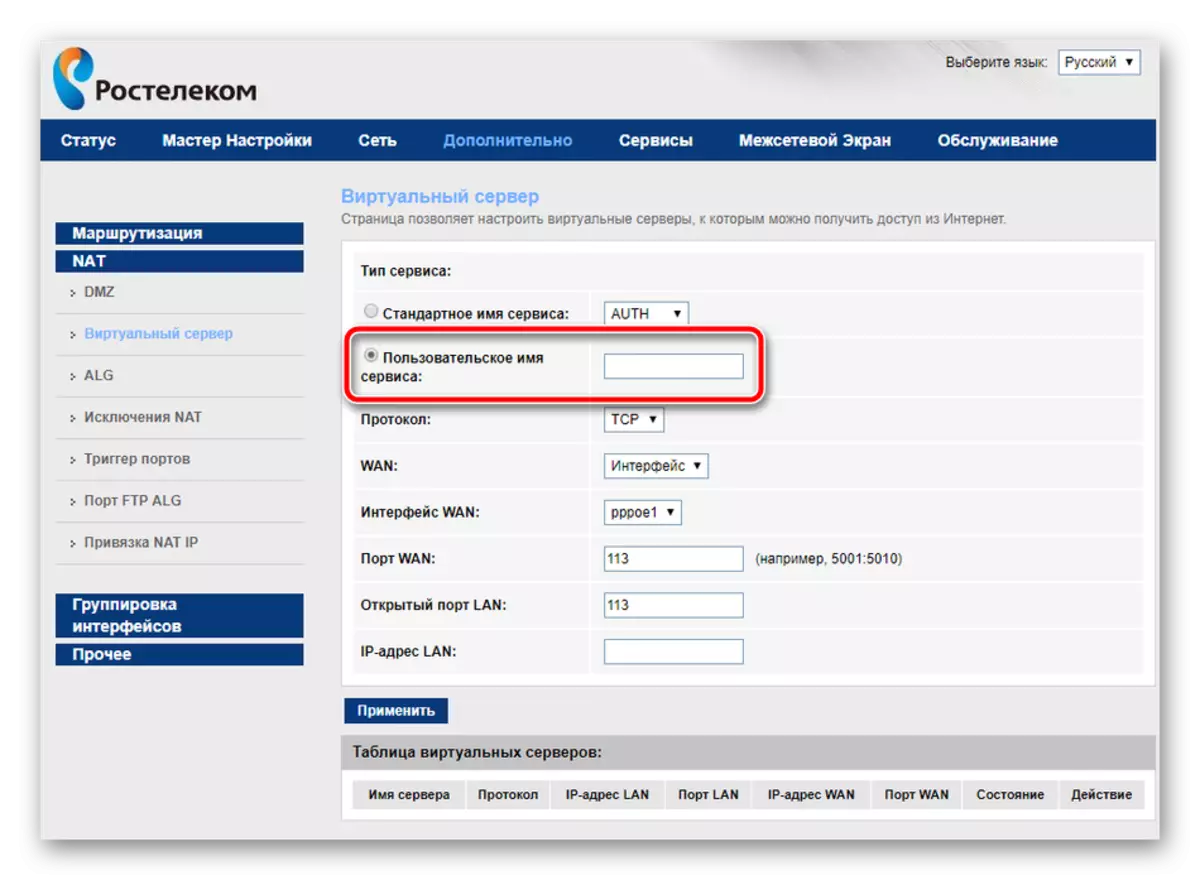
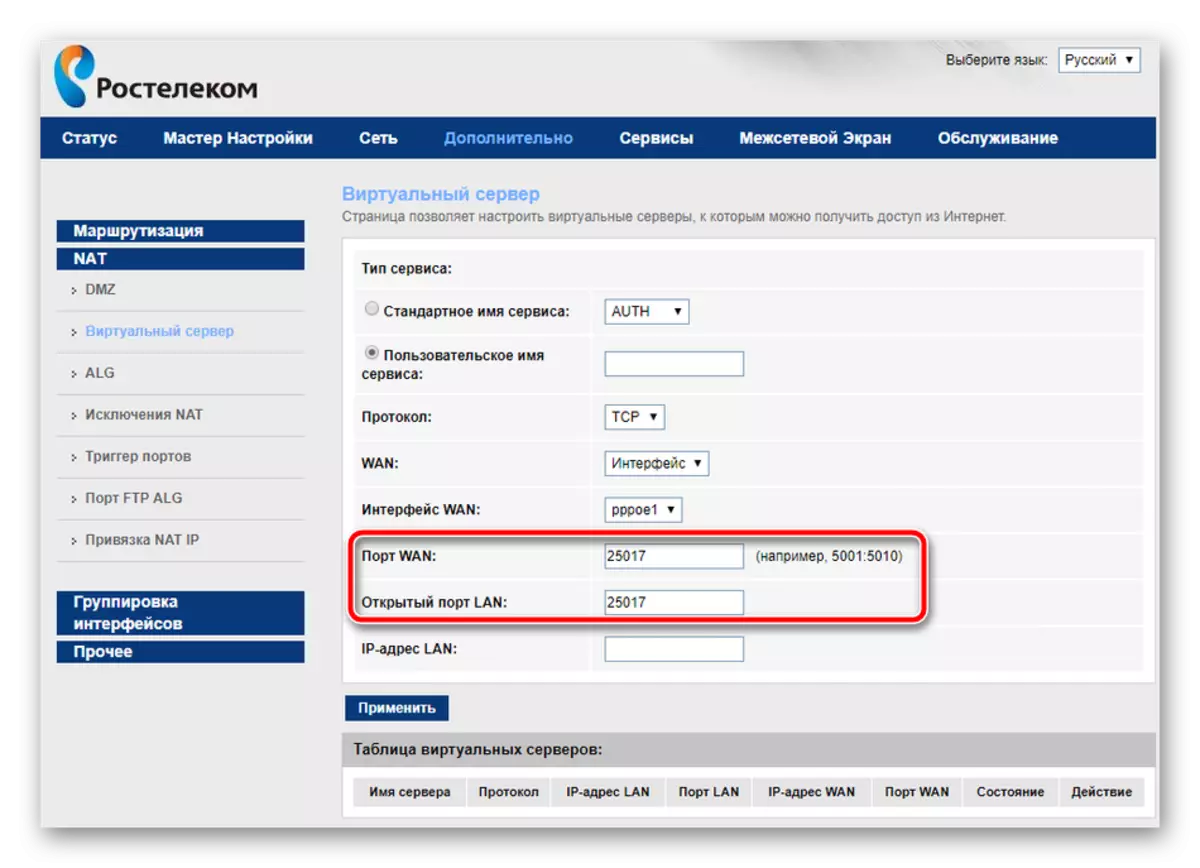
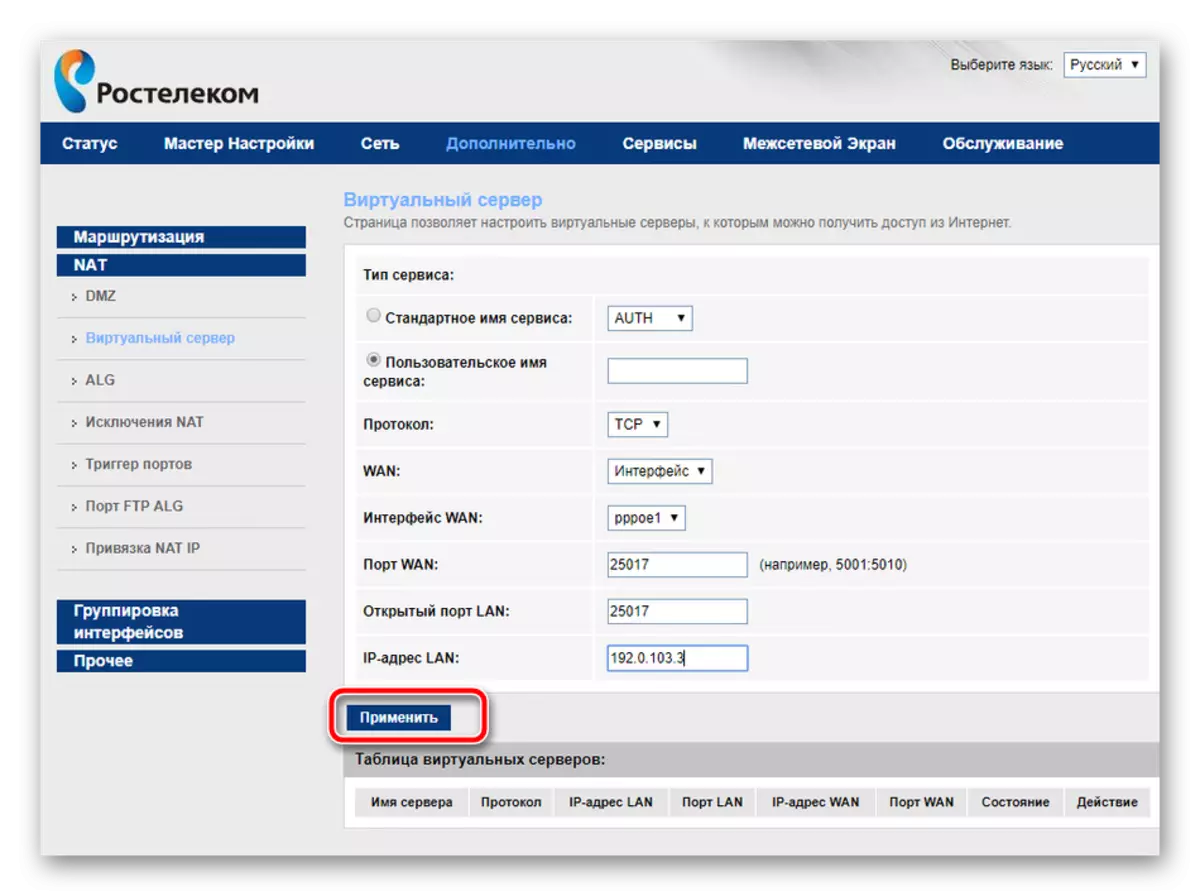
3 veiksmas: prievado patikrinimas
Įsitikinkite, kad uostas buvo sėkmingai atidarytas, tai yra įmanoma per specialias programas ar paslaugas. Mes apsvarstysime šią procedūrą, pavyzdžiui, 2IP:
Eikite į svetainę 2Ip


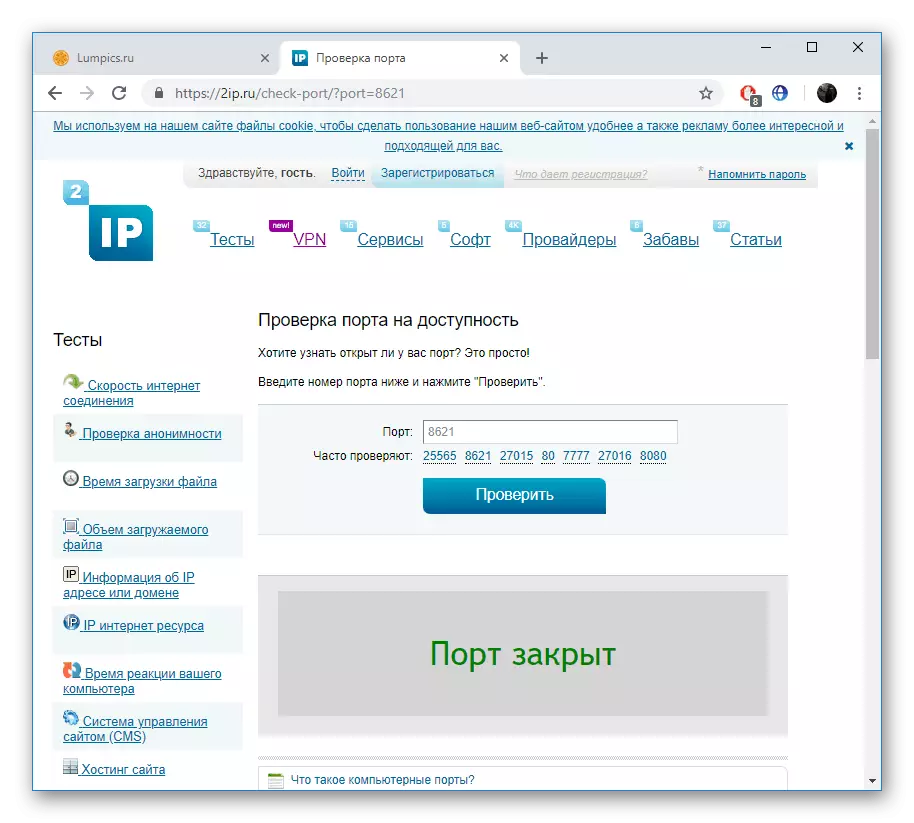
SAGEMCOM F @ ST 1744 V4 savininkai kartais susiduria su tuo, kad virtualus serveris neveikia su konkrečia programa. Jei susidūrėte su tuo, rekomenduojame išjungti antivirusinę ir ugniasienę, po kurios ji pasikeitė, ar situacija pasikeitė.
Taip pat žiūrėkite:
Išjunkite užkardą "Windows XP", "Windows 7", "Windows 8"
Išjungti antivirusinę dalį
Šiandien esate susipažinę su Processin procedūrinės procedūros uostų Rostelecom Routelecom. Tikimės, kad pateikta informacija buvo naudinga ir jums pavyko lengvai susidoroti su šiuo klausimu.
Taip pat žiūrėkite:
"Skype": "Port" numeriai gaunamiems ryšiams
Apie uTorrent uostus
Apibrėžimas ir konfigūravimas "Virtualbox" peradresavimas
